ー記事レベルー
- 初心者
- 重要度
- 難易度
WordPressサイトの運営において、定期的なバックアップはトラブル対策の基本です。
不意のエラーやサーバートラブルが発生しても、バックアップがあれば安心して復旧作業が行えます。
そんな中でおすすめなのが、初心者でも簡単に使える「All-in-One WP Migration」
このプラグインは、日本語にも対応しており、シンプルな操作性と強力な機能が特徴で、わずか数クリックでサイト全体をバックアップ・移行できます。
 ryo
ryoこんにちは ryoです!



サポート役の助手だよ!
この記事では、All-in-One WP Migrationの導入から使い方までを実践式に解説していきます。
関連記事:wordpressとは?機能や初心者向けの情報を一挙紹介【まとめ】


All-in-One WP Migrationとは?


All-in-One WP Migrationは、WordPressのバックアップや移行を簡単に行えるプラグインです。
初心者でも直感的に操作できる設計になっており、データベースやファイルの整合性も自動で保ってくれます。
主な機能は下記の通りです。
- サイト全体のエクスポートとインポート
- シンプルな操作でデータをローカルやクラウドに保存
- サーバー環境に依存しない高い互換性
All-in-One WP Migrationの特徴
All-in-One WP Migrationは、WordPressサイトの移行やバックアップを簡単に行える人気のプラグインです。
その主な特徴は以下の通りです
ユーザーインターフェースがシンプルで、専門的な技術がなくても簡単にWordPressサイトの移行、バックアップ、復元が可能です。
サイトの全てのデータ(テーマ、プラグイン、メディアファイル、データベースなど)を一括でエクスポートおよびインポートできるため、完全な移行が可能です。
ほとんどのプラグインに対応しており、移行後にサイトが正常に機能することが保証されます。
移行ファイルをドラッグ&ドロップで簡単にアップロードやダウンロードできる機能があり、操作が直感的です。
サイトのバックアップも可能で、サイト移行や復元の際に重要なデータの損失を防ぎます。
以前のバックアップデータから簡単にサイトを復元でき、サイトの復元にかかる時間を大幅に短縮できます。
PHPやMySQLバージョンに関係なく動作し、異なるサーバー間でもスムーズにサイトの移行ができます。
All-in-One WP Migrationインストールと有効化


All-in-One WP Migrationインストールと有効化までを下記手順で行いましょう!
プラグインのインストールと有効化
- 「プラグイン > 新規追加」をクリック
- 検索バーに「All-in-One WP Migration」と入力
- プラグインをインストールし、有効化
- 管理ページに追加されているか確認
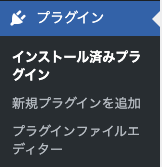
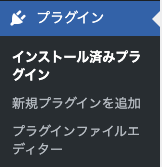
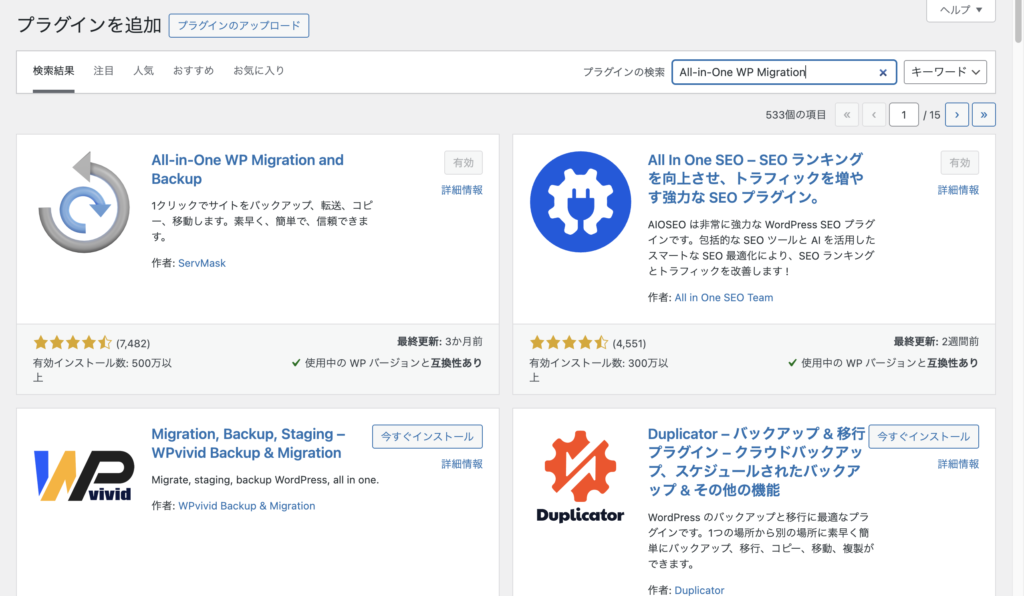
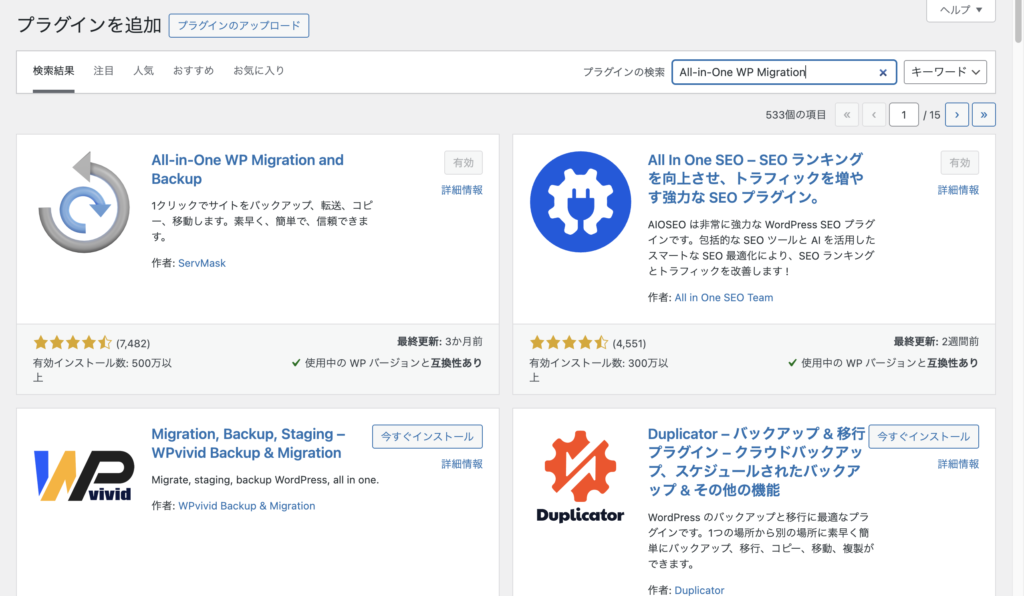
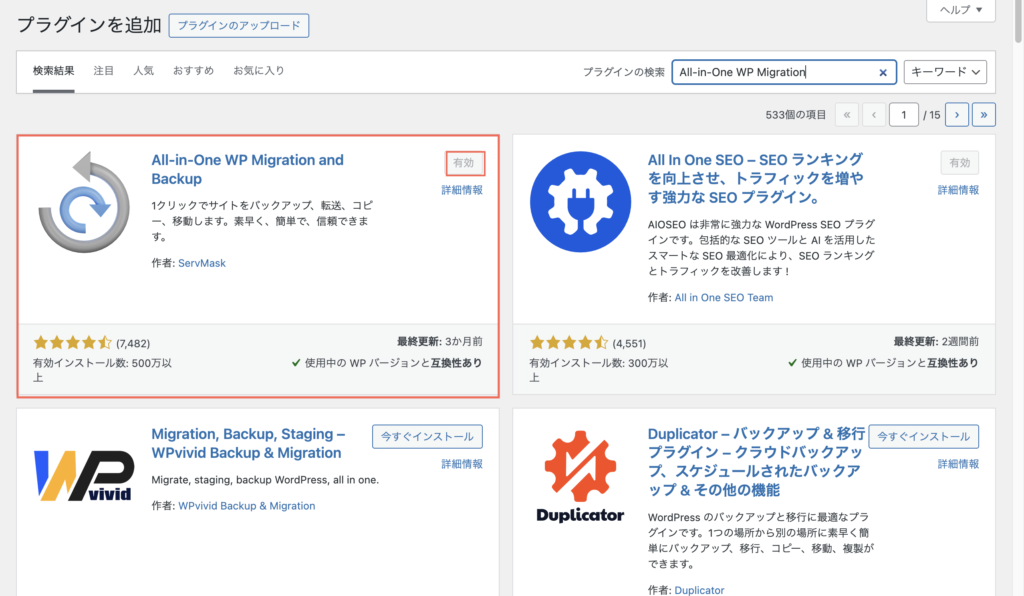
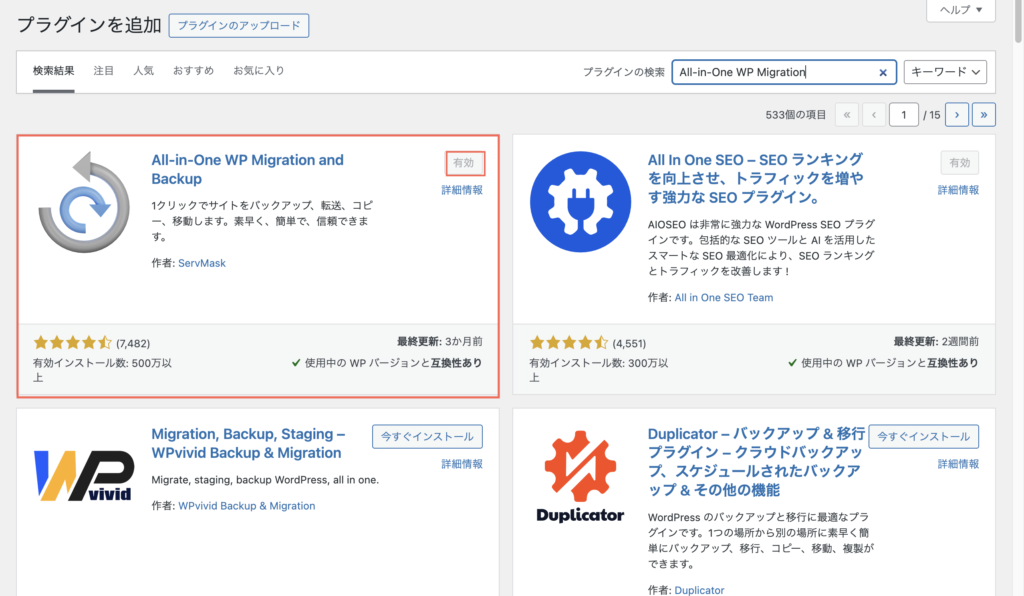
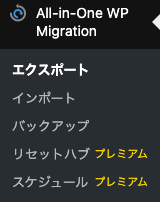
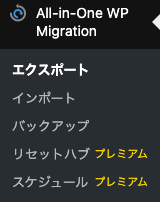
[実践編]バックアップデータ作成
![[実践編]バックアップデータ作成](https://ryo-popcoon.com/wp-content/uploads/2024/12/8a478f19a81d9e146f9fb527dd1e0649-4-1024x576.png)
![[実践編]バックアップデータ作成](https://ryo-popcoon.com/wp-content/uploads/2024/12/8a478f19a81d9e146f9fb527dd1e0649-4-1024x576.png)
All-in-One WP Migrationバックアップデータ作成を下記の手順で実践していきます。
バックアップをエクスポート
- 管理画面で「All-in-One WP Migration > Export」をクリック
- 「エクスポート先」のドロップダウンメニューから保存先を選択(例: ファイル)
- 「エクスポート開始」をクリック
- エクスポートが完了したら、ダウンロードをクリックしてローカル環境に保存
- バックアップデータの確認
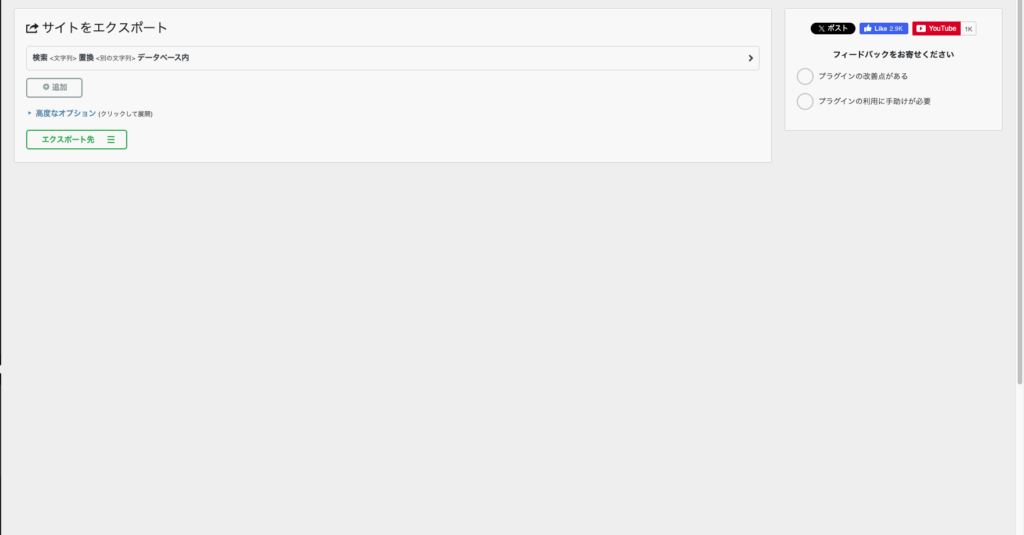
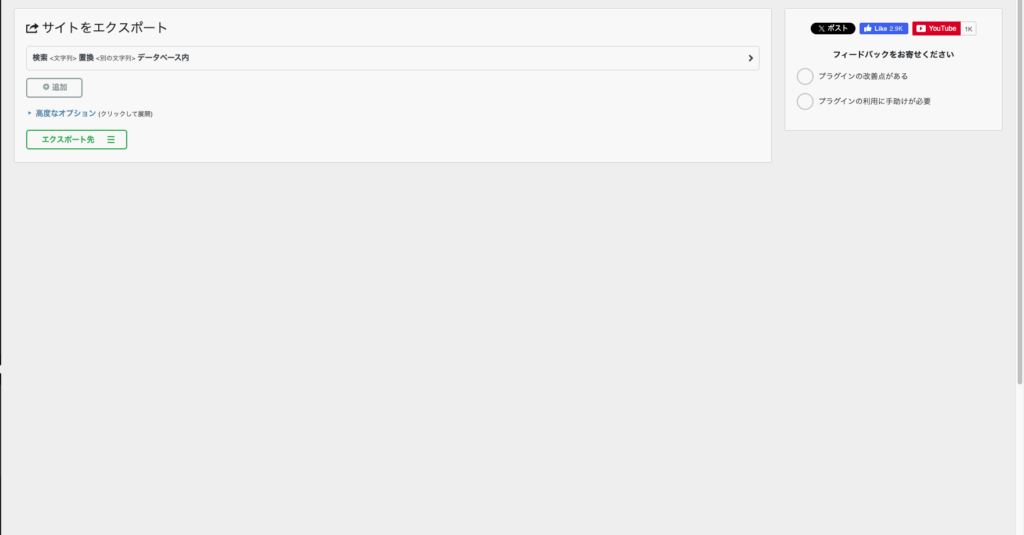
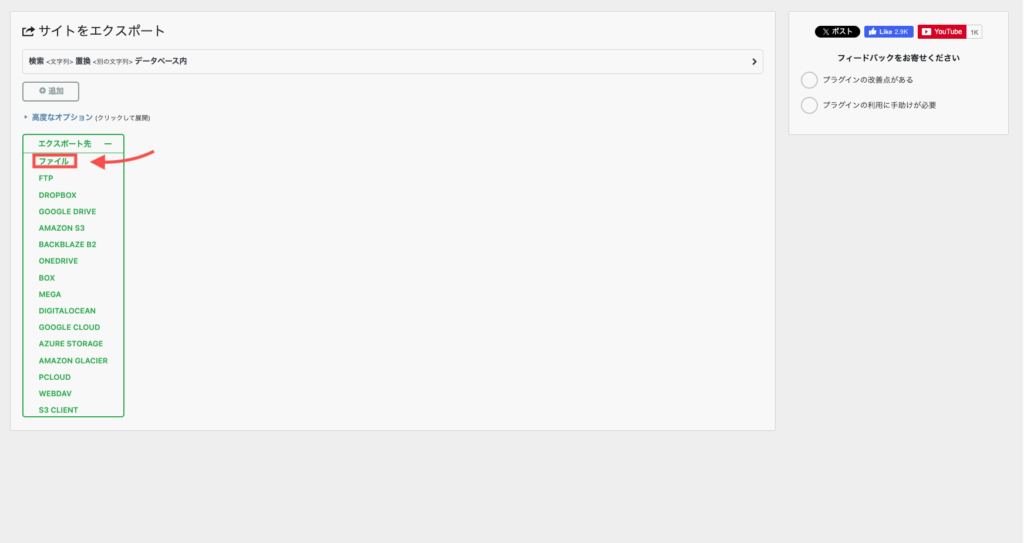
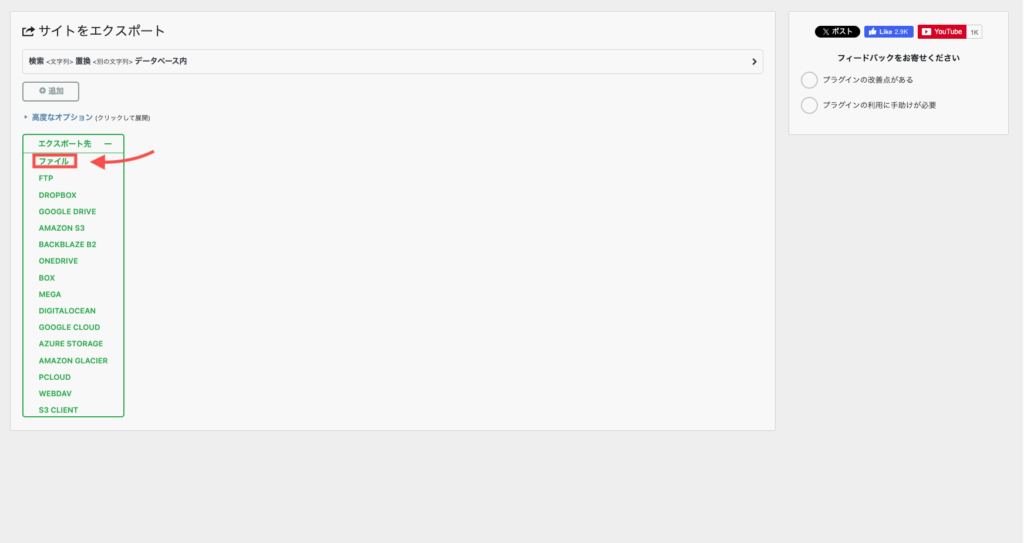
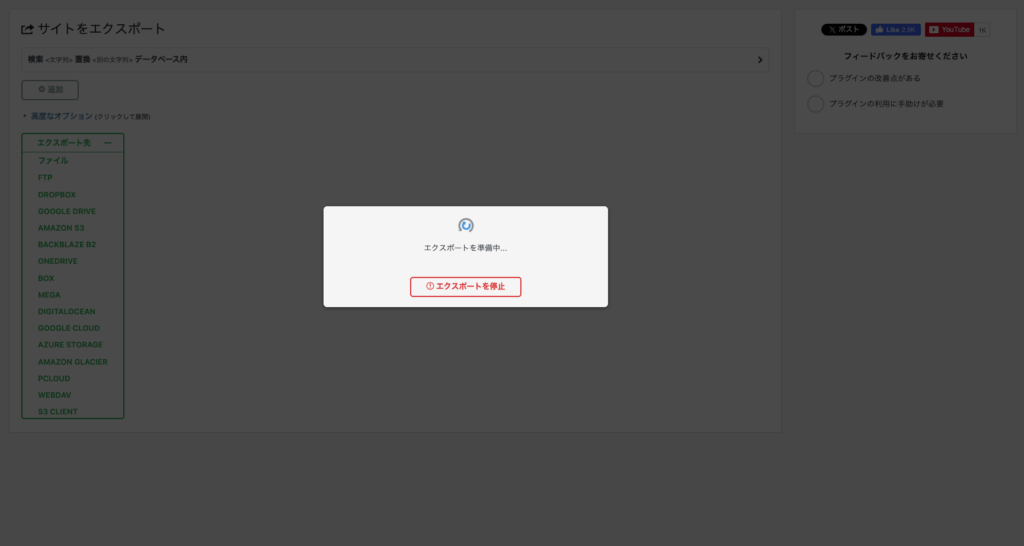
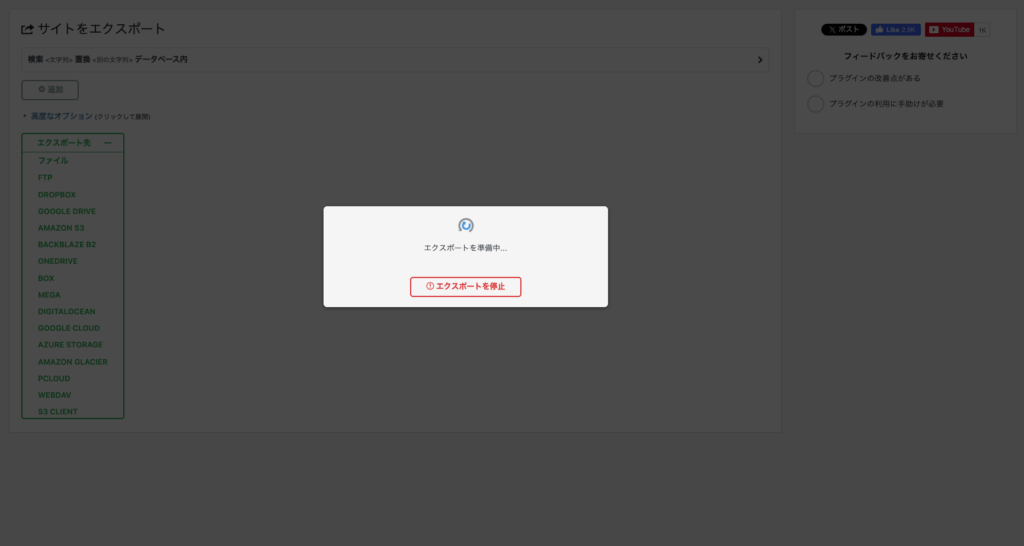
※サイト規模によりますが、おおよそ1分ほどで完了します。
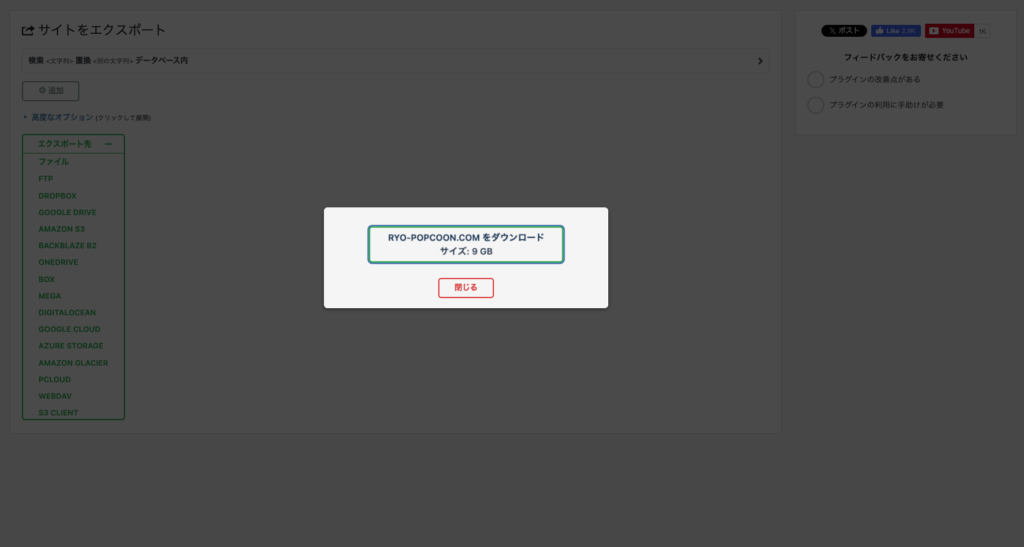
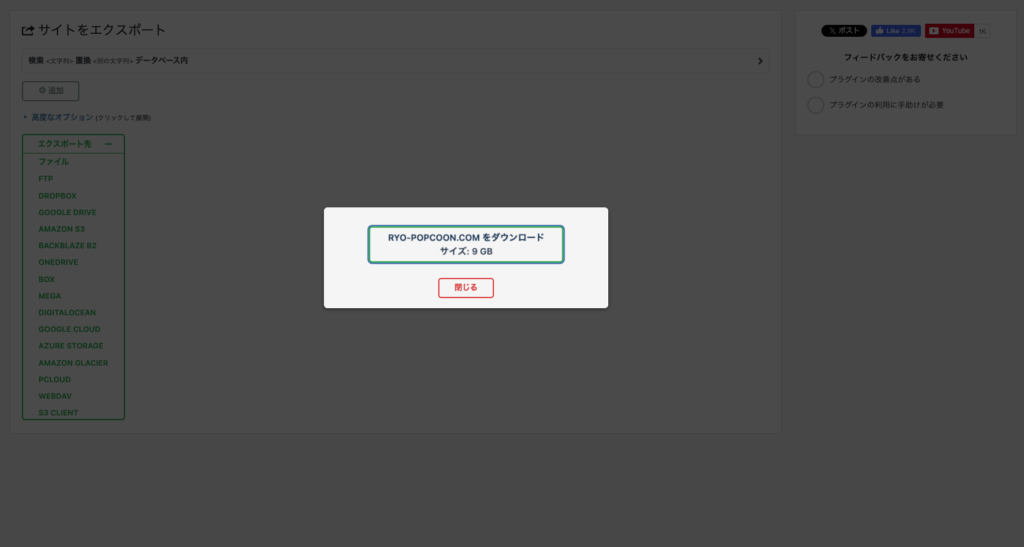
管理画面メニューからAll-in-One WP Migration の「バックアップ」の中にも保存されているので確認しよう
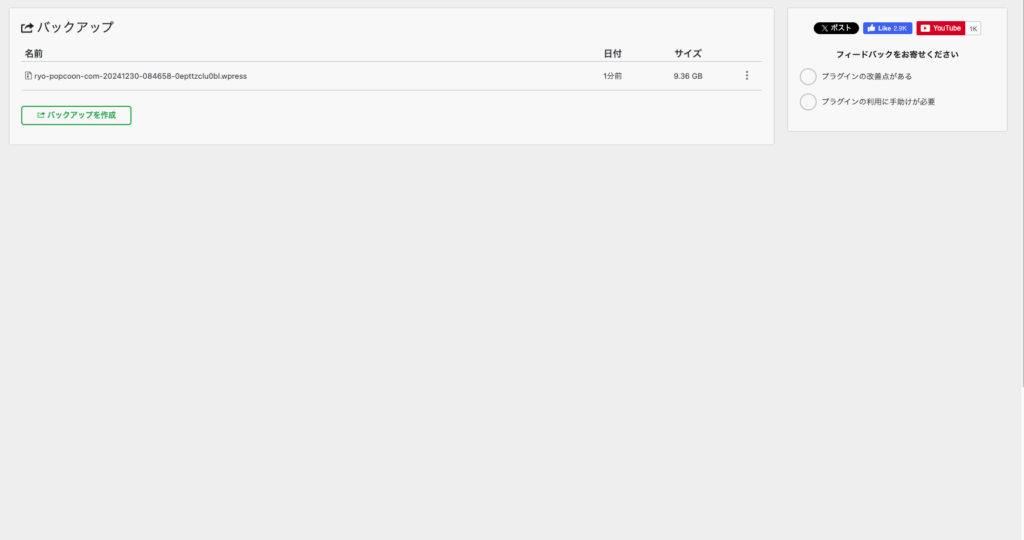
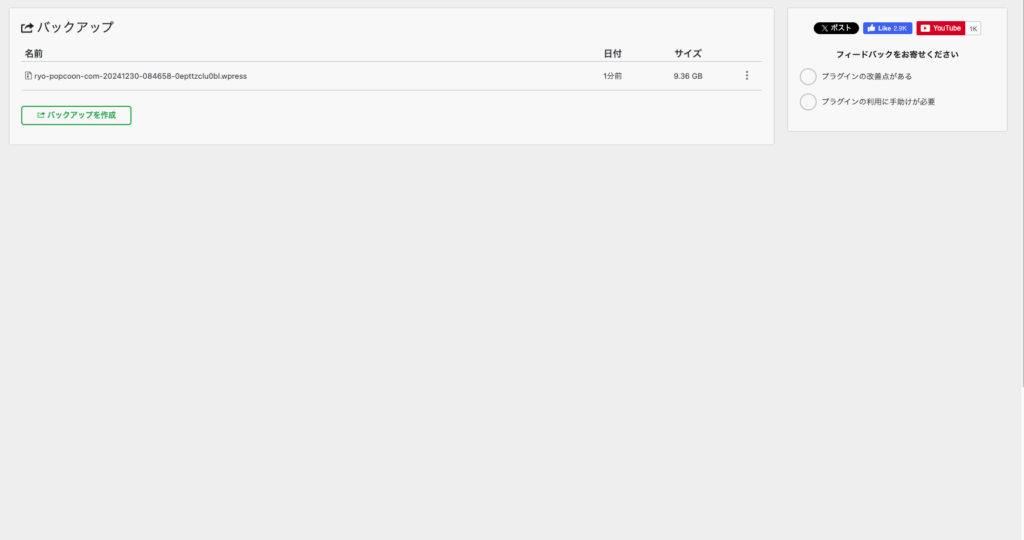
※こちらの画面から「バックアップ作成」で作ることもできます。
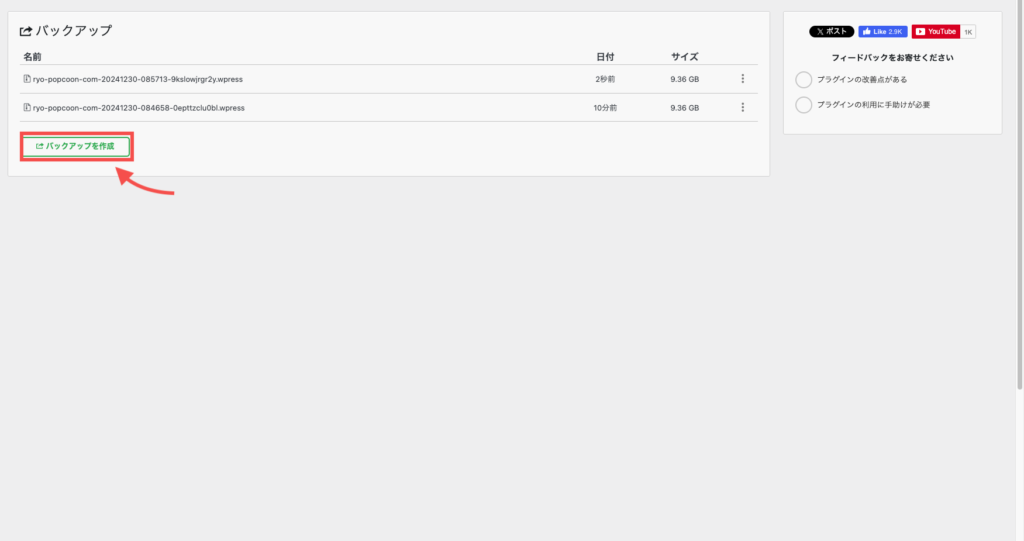
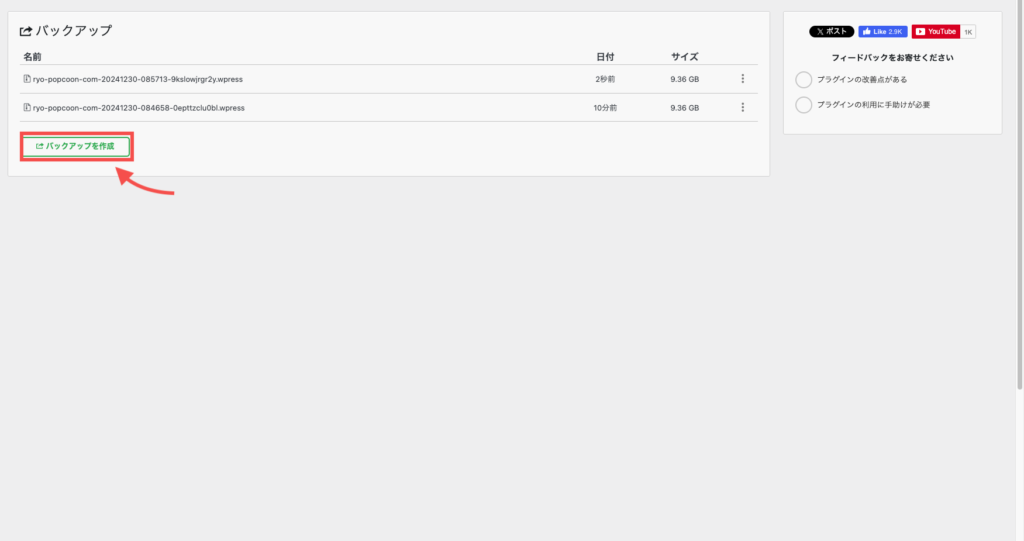
ダウンロードしたファイルを確認し、必要に応じて外部ストレージ(例: Google DriveやUSBメモリ)に保存しておくと安心です。
以上でバックアップデータの作成が完了しました!
管理画面内に保存だけでなく自身のパソコン内又は、USBなどにに保存することで、安全性をより保つために実践しました。続いて復元手順を確認していきましょう!
[実践編]バックアップを復元する手順


バックアップしたデータを復元する方法も知っておきましょう。
バックアップ復元を実践
- 「All-in-One WP Migration > Import」を選択
- 「インポート先」ボタンをクリックし、「ファイル」を選択
- ダウンロードしたバックアップファイルをドラッグ&ドロップ
- インポート完了…と思いきや事件発生!
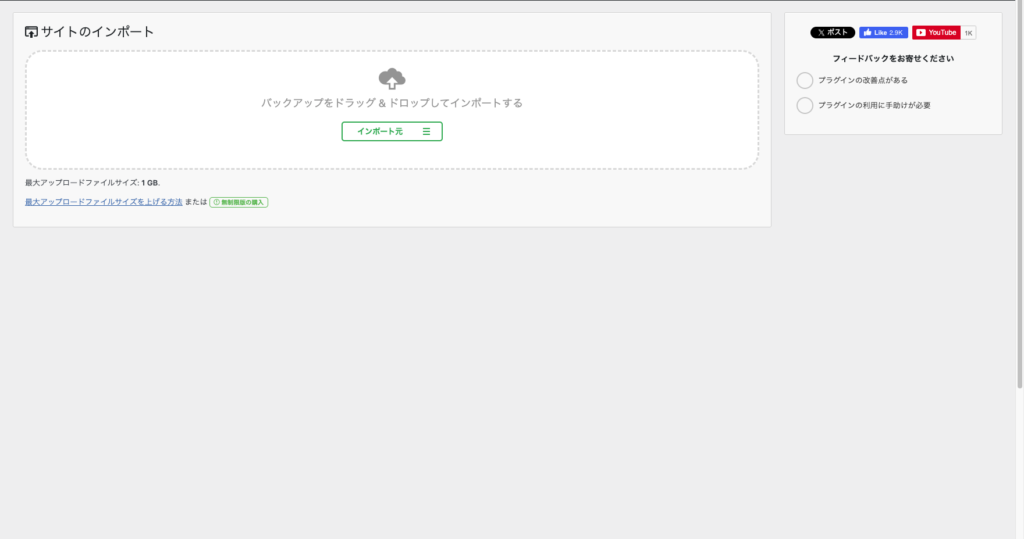
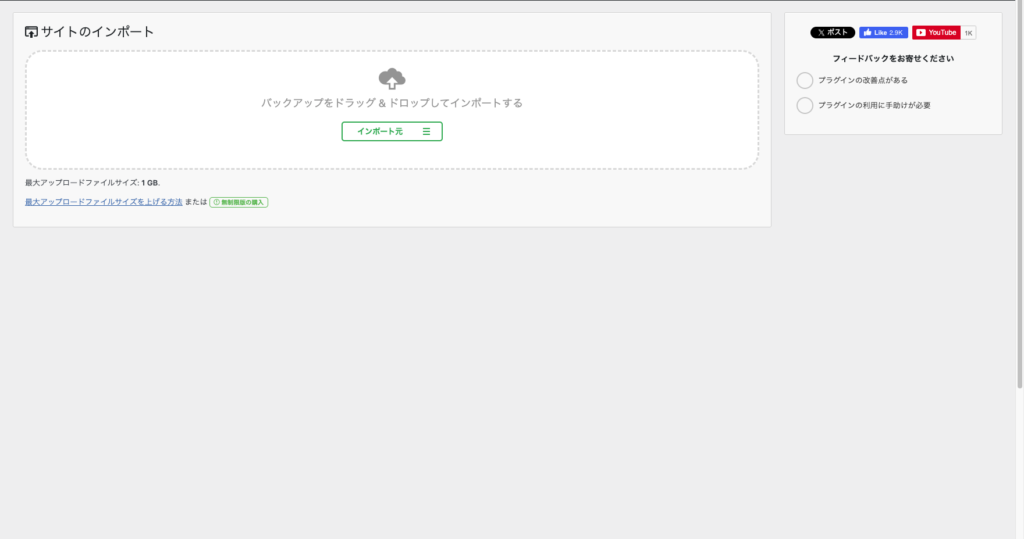
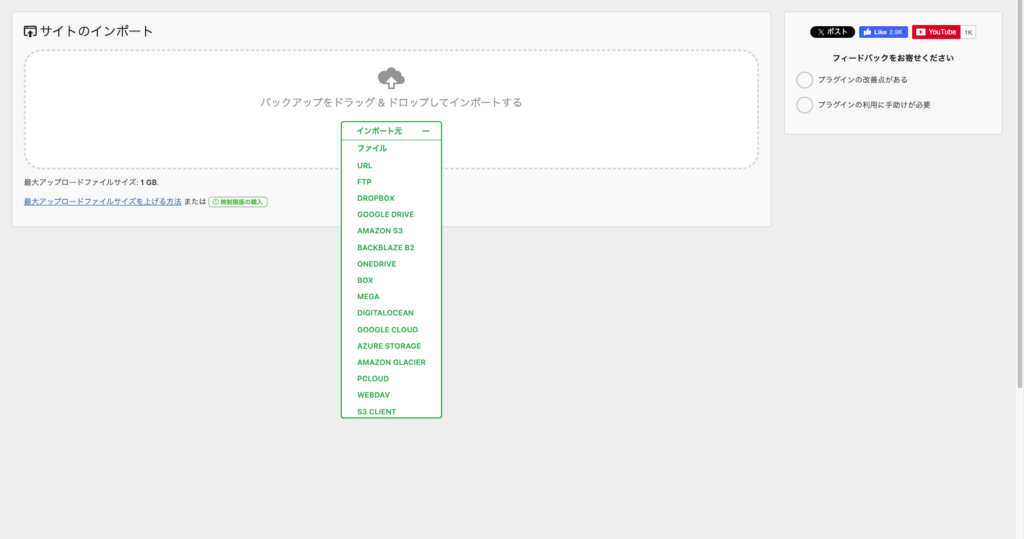
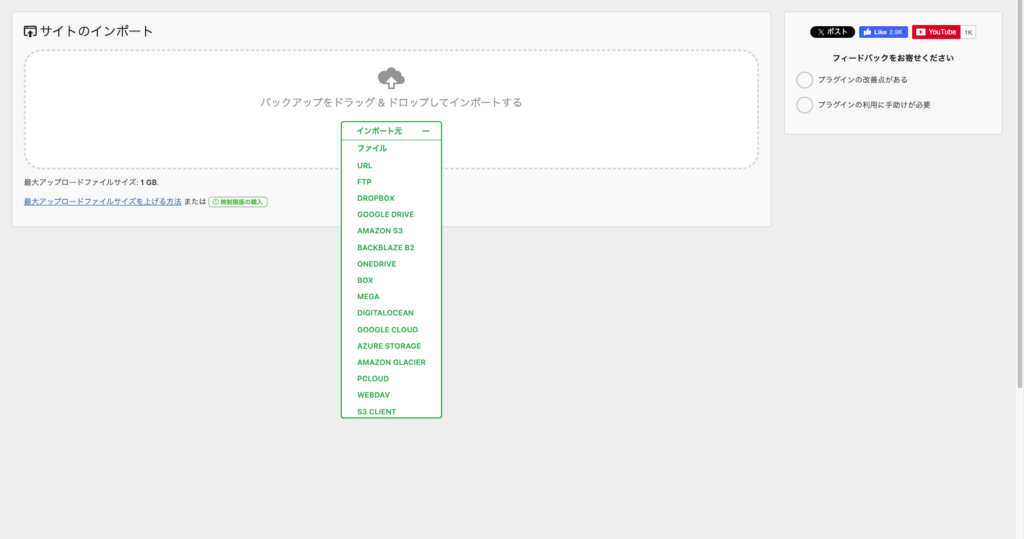
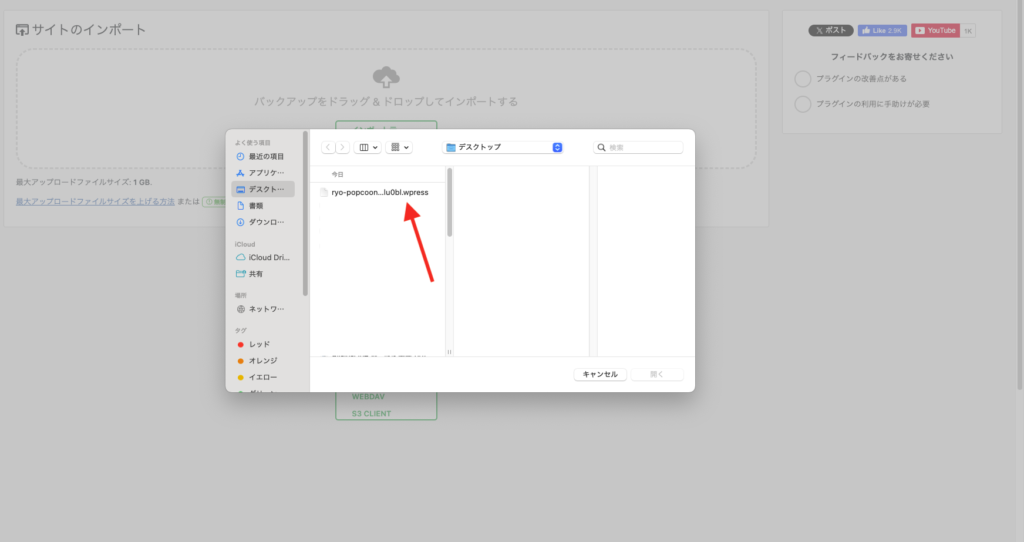
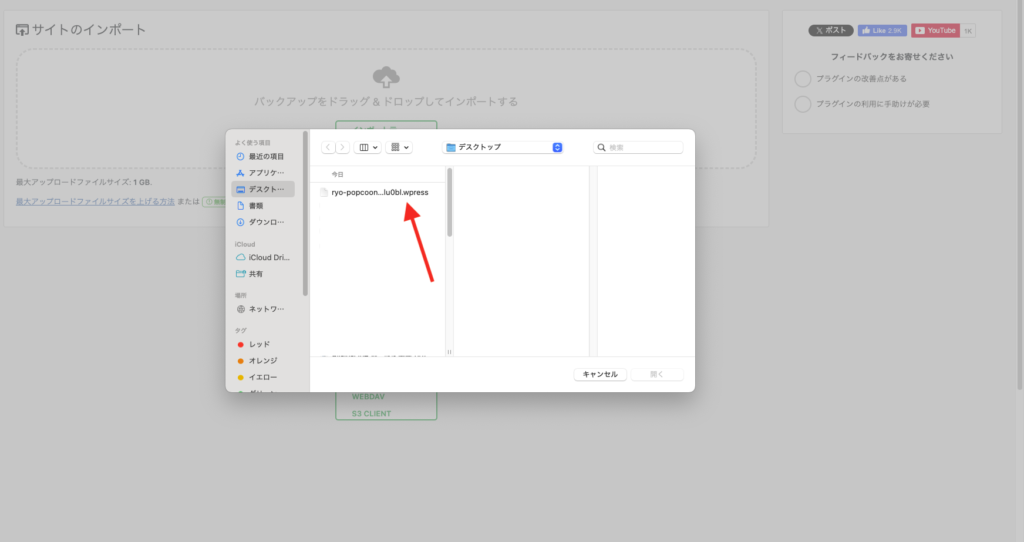
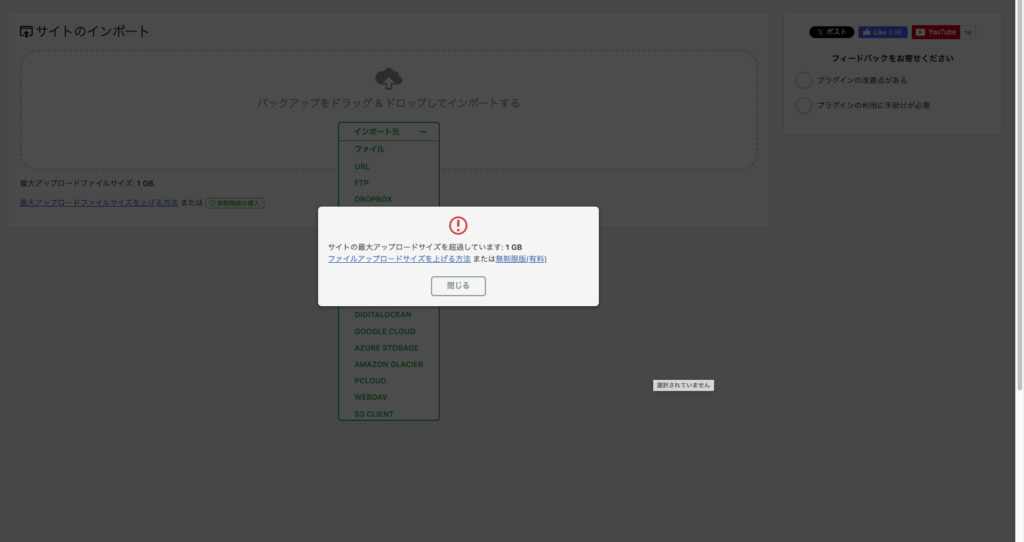
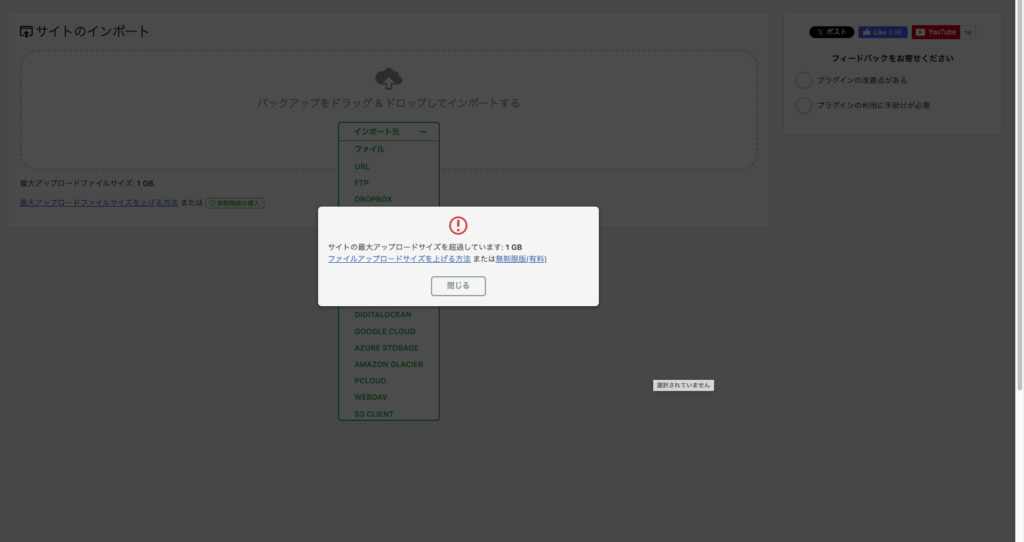
「サイトの最大アップロードサイズを超過しています:1GB」と出て、インポートができませんでした。
サーバー側で設定されているアップロードサイズの制限が原因でこの文面が出たと考えております。
ちなみにインポートのみであれば他のプラグインやツールでも代用できる可能性がありますが、他のプラグインでインポートする場合、All-in-One WP Migrationの.wpress形式がそのまま使えないことがあります。
その場合、バックアップ作成時にデータベースとファイルを別々にエクスポートする方法を検討してください。



バックアップ自体のデータを取ることができたから良かったけど使用の際は注意が必要だよ!
All-in-One WP Migration無料版の注意点と解決策
無料版のAll-in-One WP Migrationは非常に便利なバックアップツールですが、インポート時に1GBのファイルサイズ制限が設定されています。
この制限を超えた場合、「サイトの最大アップロードサイズを超過しています」というエラーが表示されることがあります。
この場合でも以下の方法で制限を回避できる可能性があります。
- サーバーの設定を調整する
サーバーの管理画面やphp.iniでアップロードサイズ制限を変更することで、1GB以上のファイルも扱えるようになります。 - 代替ツールを活用する
他のバックアップツール(例: UpdraftPlus、Duplicator)を利用してインポートすることも可能です。 - 有料版を検討する
有料版ではアップロードサイズの制限が解除され、大容量ファイルのインポートが簡単に行えます。さらに、ファイル分割機能など便利な機能も付いています。
どの方法を選ぶかは、作業頻度や予算次第です。ぜひ自分に合った方法で作業を進めてください!
All-in-One WP Migrationメリット&デメリット


メリット
初心者でも扱いやすい直感的なUIを採用。ドラッグ&ドロップでインポートやエクスポートが可能
テーマ、プラグイン、メディアファイル、データベースなど、サイト全体を一括で移行できる
異なるサーバー間での移行や、ほとんどのプラグインやテーマと互換性があるため、移行後も正常に機能する
簡単にバックアップが取れるため、移行以外の用途にも使える。
小規模なサイトの場合、無料版だけでも十分な性能を発揮する
クラウド連携(Google Drive、Dropboxなど)や大容量ファイルの移行が可能になる
デメリット
512MB以上のバックアップができないため、大規模なサイトには有料版が必要。
シンプルな設計ゆえに、細かいバックアップ設定や分割バックアップ機能は少ない。
クラウド連携やマルチサイト対応など、便利な機能を使うには有料拡張が必要
拡張機能を複数購入すると、コストがかさむ可能性がある
サーバーのPHPメモリ制限やアップロードサイズ制限に影響を受ける。
これらを調整できない環境では利用が難しい場合がある
定期的な自動バックアップを設定したい場合、別途スケジューリングツールや有料拡張が必要
All-in-One WP Migrationよくある質問Q&A


- 無料版では何ができるの?
無料版では、以下の機能を利用できます
- サイト全体のバックアップ(最大512MBまで)
- ローカル環境へのエクスポート
- ドラッグ&ドロップで簡単なインポートとエクスポート
- サイトの移行はどのように行うの?
サイト移行の手順
- 元のサイトで「エクスポート」を行い、バックアップファイルを保存します。
- 移行先のWordPressにAll-in-One WP Migrationをインストールします。
- 移行先で「インポート」を選択し、エクスポートしたバックアップファイルをアップロードします。
- バックアップデータはどこに保存するのがおすすめ?
バックアップデータは以下の場所に保存することをおすすめします
- ローカルPCや外付けストレージ(基本)
- Google DriveやDropboxなどのクラウドストレージ(有料拡張が必要)
- クラウドストレージにバックアップを保存するにはどうすればいい?
クラウドストレージ(Google DriveやDropboxなど)に保存するには、有料拡張を購入する必要があります。
拡張機能を有効化後、クラウドアカウントを連携し、エクスポート先として設定できます。
まとめ&感想


All-in-One WP Migrationは、手軽にWordPressのバックアップを取れる優れたプラグインです。
シンプルな操作性と高い互換性で、初心者から中級者まで幅広いユーザーにおすすめできます。
無料版でも基本的なバックアップ作業をカバーできますが、サイトの規模や必要な機能に応じて有料版の利用を検討するとよいでしょう。
バックアッププラグインの中ではかなりシンプルな操作性で使うことができました。
初心者でも割と感覚的に使うことができると思いますが、一部容量の兼ね合いで苦戦すると感じます。
お金に余裕があれば有料版で事足りますが、無料版で利用したい方には、知識が必要になるでしょうね!
しかし、有料版にしてもいいかな?と考えさせられるぐらいに良いプラグインだと感じました。
補足ですが、あのNASAも利用してると公式HPに書いているので人気度だけでなく安全性や信頼性もあるプラグインだと思いますよ!
ぜひ、このプラグインを活用して、あなたのWordPressサイトをより安全に管理してみてください!












